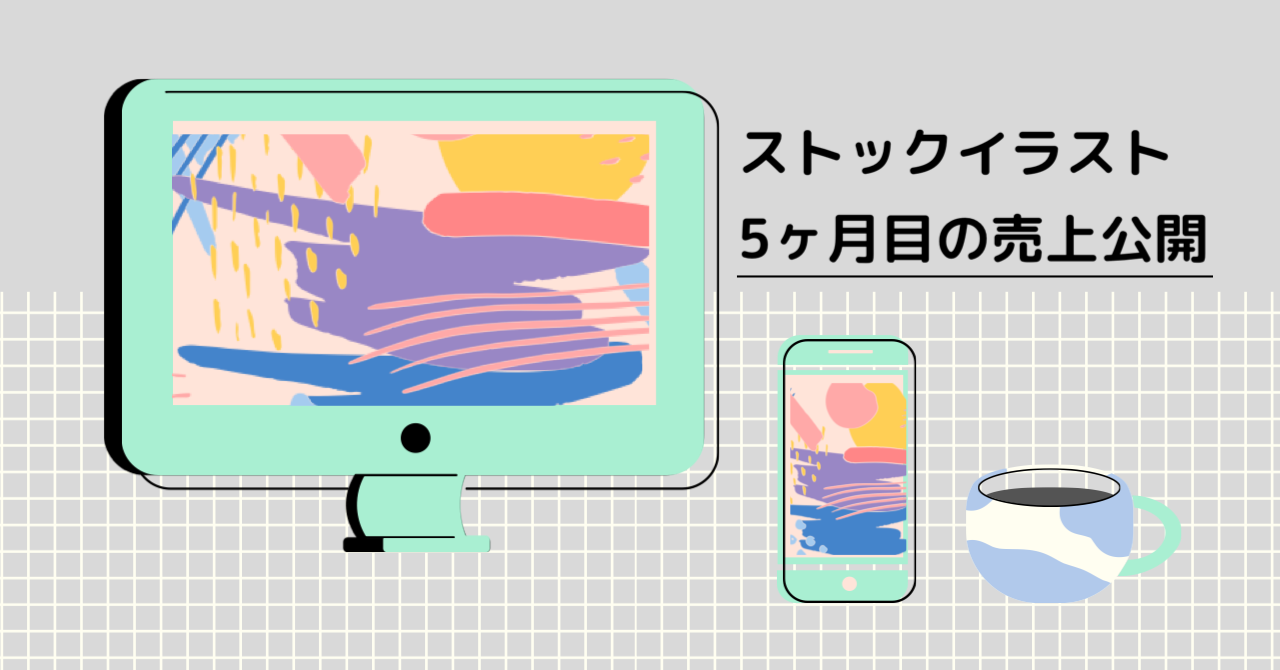イラレで作ったイラストで、色だけ変えたものを何パターンか作りたい事ってありませんか?
私はストックイラストを制作中色違いパターンを作る事がよくあるのですが、そんな時に見つけたのがイラレの「オブジェクトを再配色」という機能でした。
こんな感じの幾何学模様が散らばった背景イラストを制作した時、色だけを変更したものを何パターンか作りたかったのです。
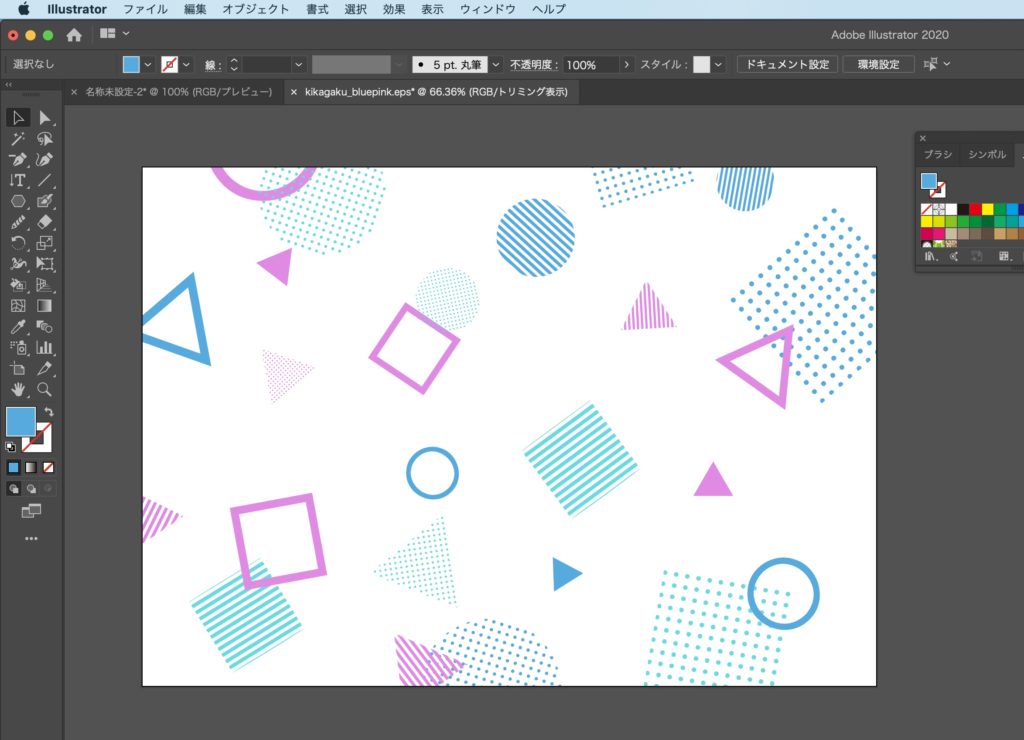
このイラストを複製して色違いパターンを制作していく様子を解説します。
Illustratorで簡単に再配色する方法
色を変更したいオブジェクトを全て選択
アートボードを複製したら、色を変更したいオブジェクトを全て選択します。
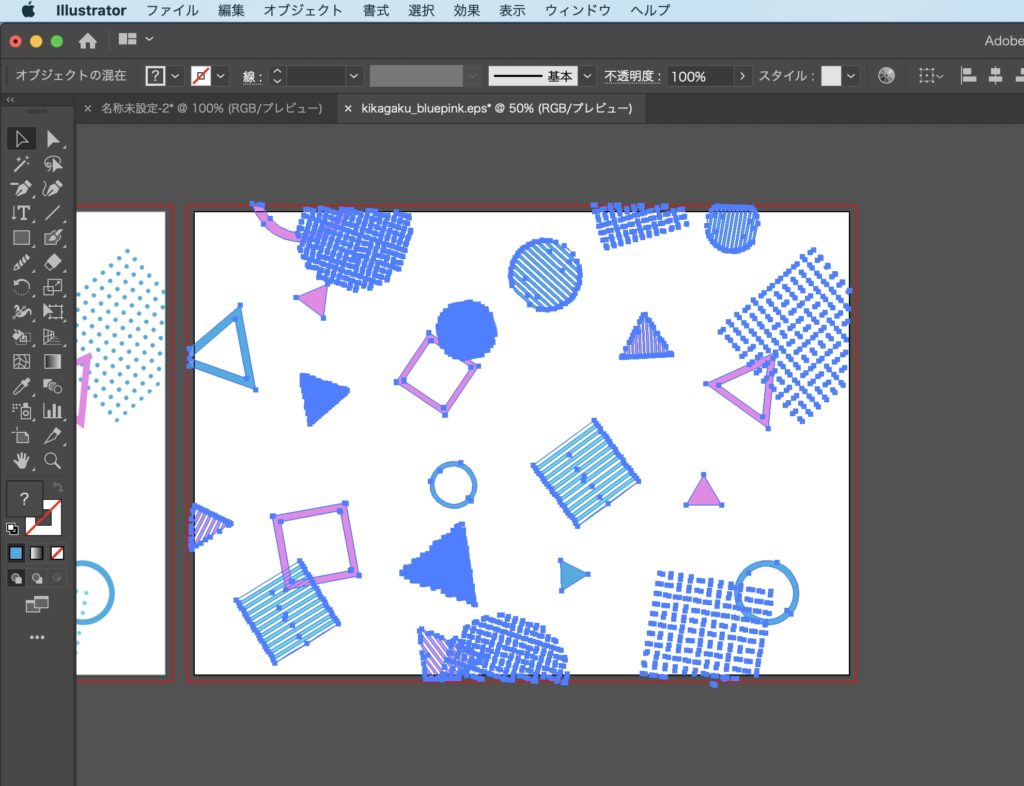
コントロールパネルの「オブジェクトを再配色」をクリック
選択した状態で、コントロールパネルの「オブジェクトを再配色」をクリックすると「オブジェクトを再配色」ダイアログが表示されます。
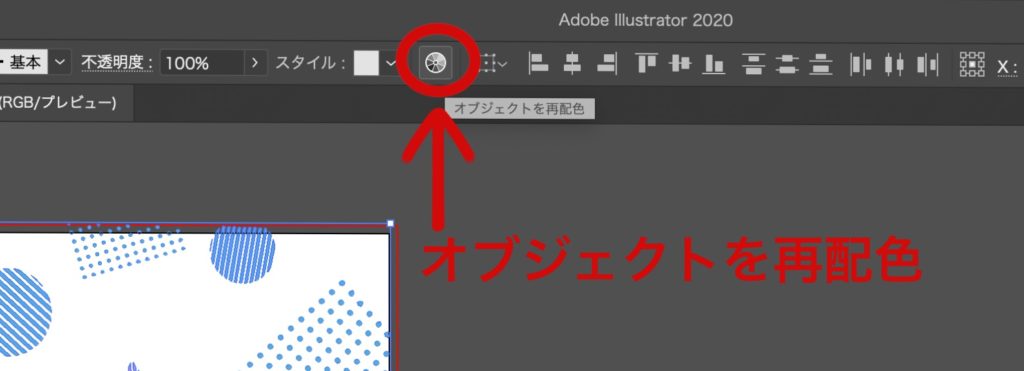
編集タブでカラー変更
「編集」と「指定」と選べるようになっていて、今回は「編集」のタブを選択します。
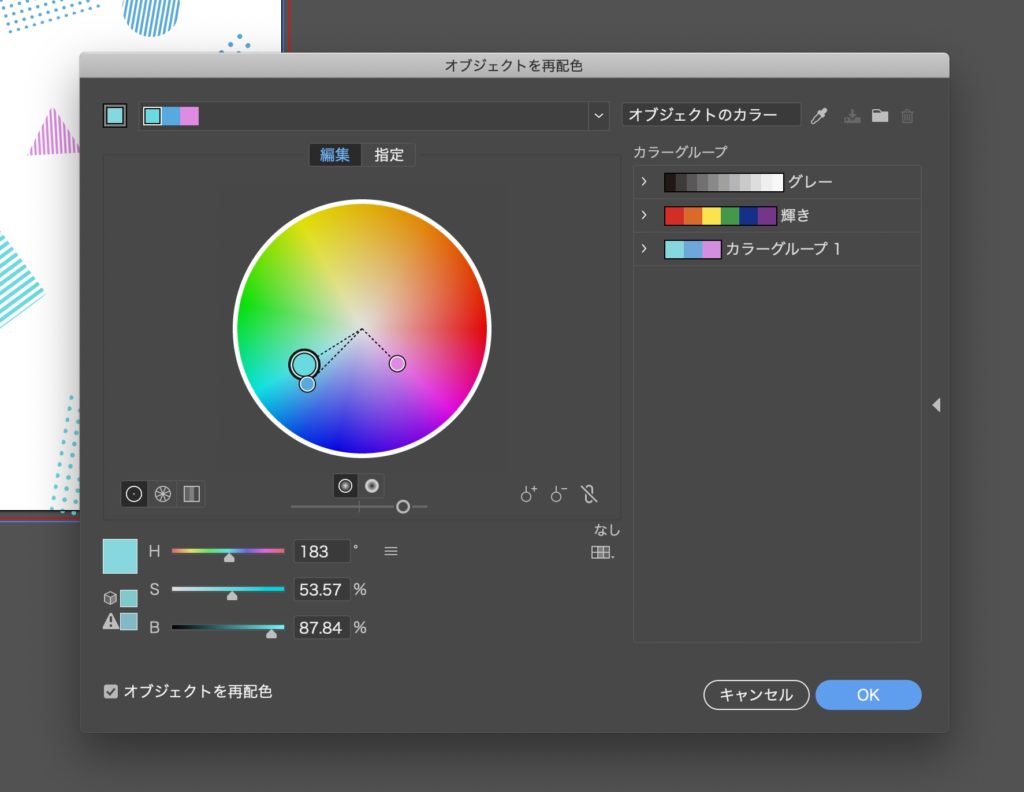
「オブジェクトを再配色」ダイアログ内のピンクのところにある小さな丸をオレンジ色のところに移動させてみました。するとピンク色がオレンジ色に変わりました。
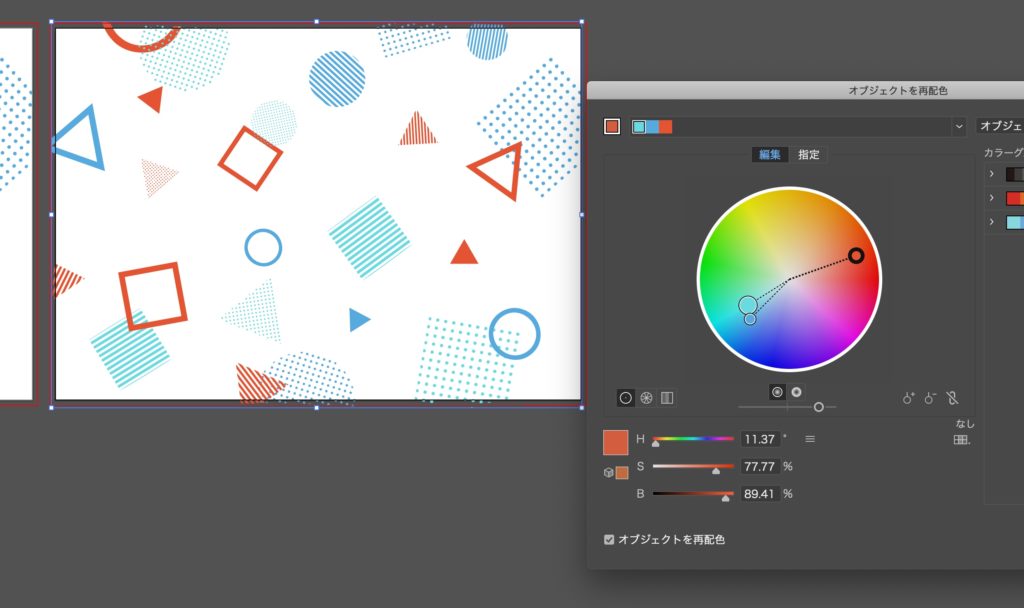
ピンクをオレンジに変えただけですが結構雰囲気が変わったと思います。
完成形
「オブジェクトを再配色」を利用して、最終的に4パターン作ってみました。
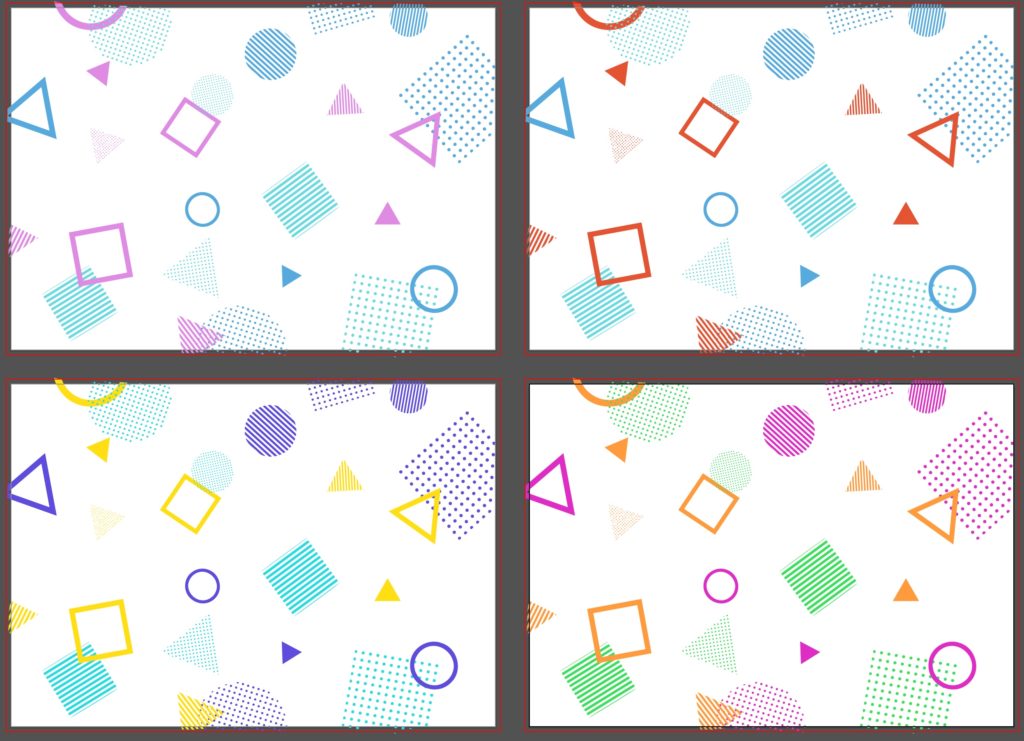
結局4パターン作るのにかかった時間はほんの2分程でした。(色で悩むともっと時間がかかるかと思いますが)
Adobe CCを一番安く購入する方法、知ってますか?
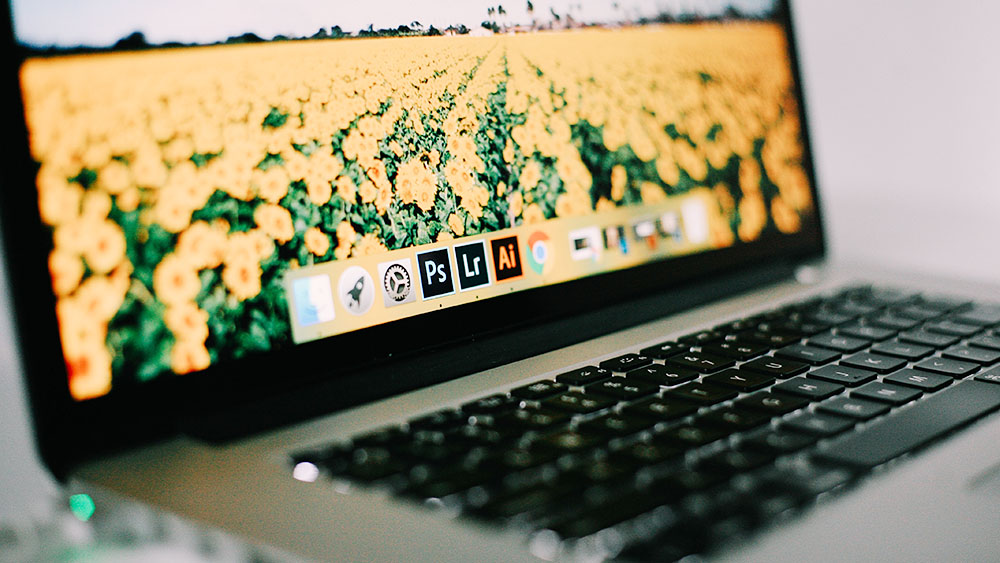
Adobe CC(Adobe Creative Cloud)って高いですよね…普通に購入すると年間プランで72,336円です。
もっと安く購入出来たら良いなと思っていませんか?
実は、デジハリなどのAdobe社から特別に認定されたスクールで通信講座付きのAdobe CCを購入すると39,980円(税込)で購入できるのです!(入学金や講座代、Adobe CCの代金全て込みでの39,980円です。)
一度スクールに入りますが、講座は全てオンラインで、必要なければ聞かなければ良いですし、Adobe CCだけ欲しい方にもオススメです。もちろん社会人の方も購入OK。
特にオススメのスクールはデジハリで、支払い後即Adobe CCのシリアルナンバーが送られてくるのですぐに使い始める事が出来ます。(商用利用可!)
AdobeCCをすでに利用していて、「もっと安く使いたい」と考えている方も認定スクールから購入可能なので是非知って欲しい情報です。
Adobeソフト2つ以上買うならAdobe CCの方が安い
「IllustratorとPhotoshopしか使わないからAdobe CCなんていらないよ」という方もいると思います。
でも実はIllustratorとPhotoshopそれぞれ単体で1年間使うのにかかる金額を考えると、デジハリ等のAdobe社認定スクールの通信講座付きAdobe CCを買ってしまった方が17,000円程安いんです。それなら動画制作にも使えるAfter EffectsやPremiere Proが付いたAdobe CCの方が魅力的ですよね。
【2021年】Adobe CCを安く購入する方法まとめではAdobe CCを少しでも安く購入する方法を詳しく解説していますので気になる方は是非チェックしてみて下さい。

最後に
ストックイラストに色違いを何枚か作って投稿したい場合はこの「再配色」という方法が便利だと思います。是非試してみて下さい!
最後まで読んでくださってありがとうございました。






-640x360.jpg)

の収入 2020年12月-640x360.jpg)